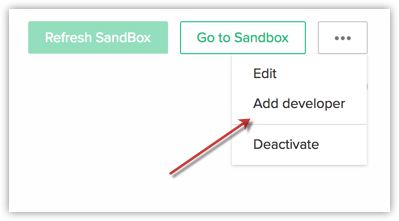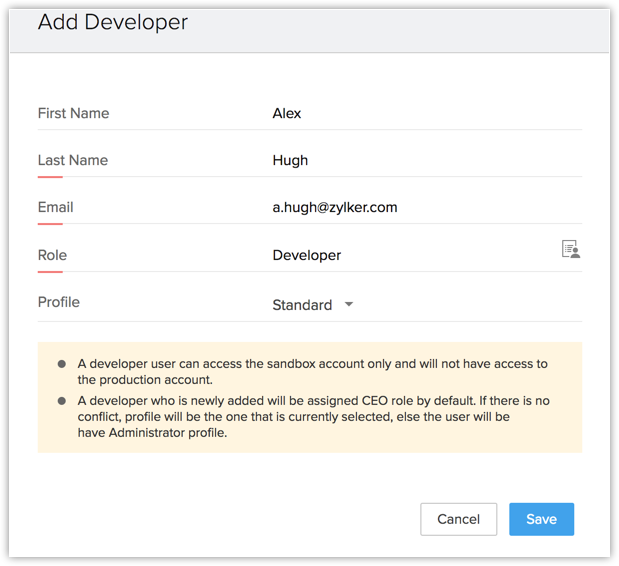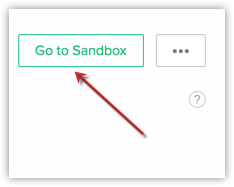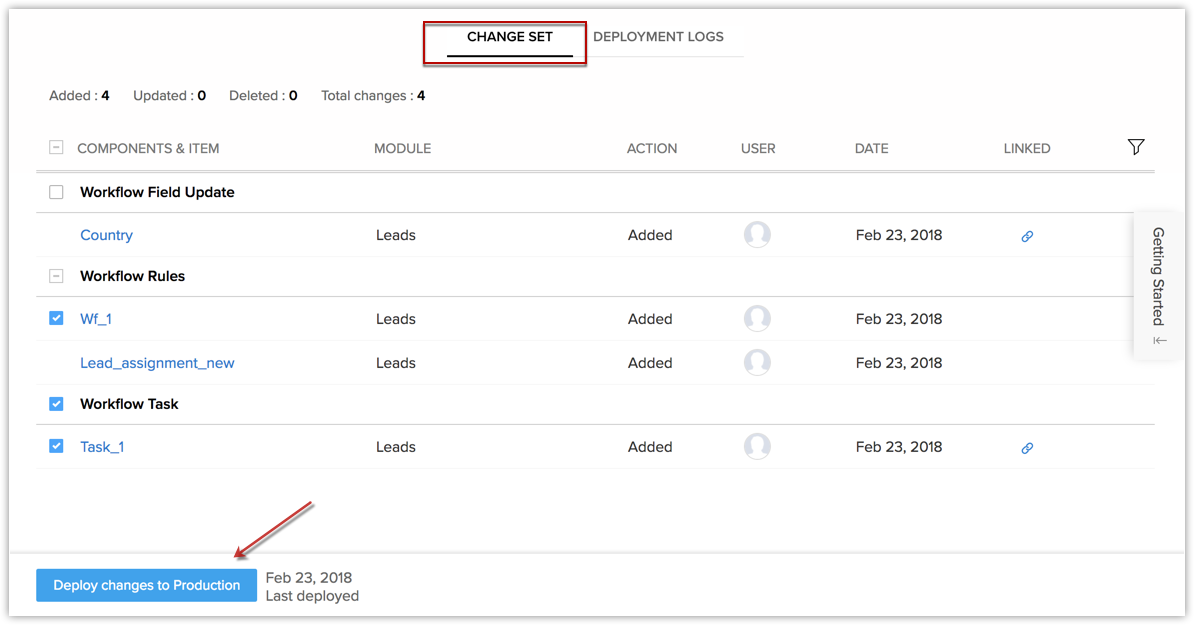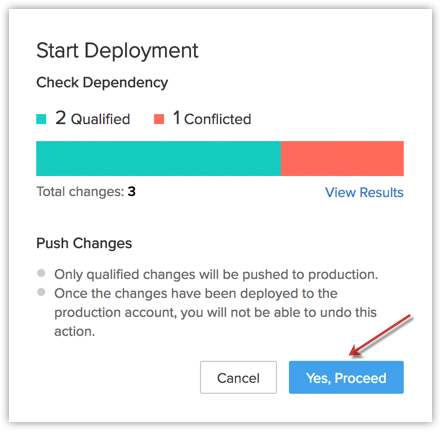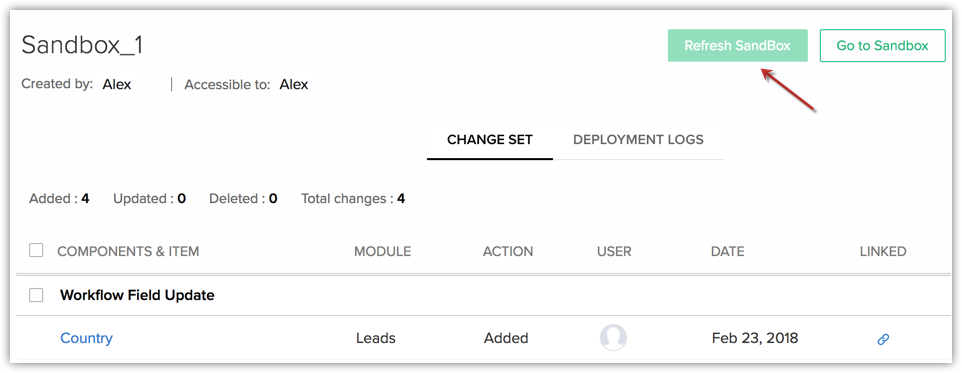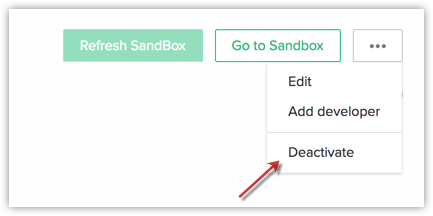Usar o Sandbox
Como posso...
Quando sua organização cresce, também cresce a complexidade envolvida em seu processos de vendas. Nesse contexto, qualquer erro em um processo pode ter um efeito dominó. Nenhuma organização pode arcar com essa situação. Para ajudar a superar esse incômodo, o Zoho CRM oferece um ambiente seguro, para testar as configurações dele antes que você possa levá-lo para sua configuração de produção. Dessa forma, você pode se sentir muito mais seguro sobre as alterações em suas configurações, pois agora você pode testá-las, identificar os problemas e corrigi-los antes de levá-los para seu trabalho atual.
Nota:
- O Sandbox está disponível nas Edições Enterprise e Ultimate do Zoho CRM.
- Permissão Necessária: Gerenciar Sandbox
Criar Sandbox
Para criar Sandbox
- Vá para Configuração > Administração de Dados > Sandbox.
- Na página Sandbox, insira o seguinte na seção Informações do Sandbox.
- Nome: Digite um nome para o Sandbox.
- Descrição: Escreva uma breve descrição do Sandbox.
- Acessível para: Adicione usuários para dar a eles acesso seguro ao Sandbox e às configurações.
- Clique em Salvar.
Além de criar um Sandbox, você pode adicionar um tipo de usuário chamado Desenvolvedor para acessar o Sandbox. Um desenvolvedor é um tipo de usuário com permissão de acesso à conta do Sandbox apenas. Portanto, um desenvolvedor não tem acesso aos registros da conta de CRM.
Para adicionar um desenvolvedor
- Vá para Configuração > Administração de Dados > Sandbox.
- Na página sandbox, clique em ... no canto superior direito.
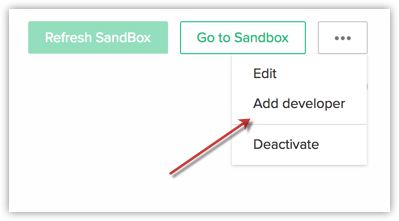
- Na lista suspensa, clique em Adicionar desenvolvedor.
- Na página Adicionar Desenvolvedor, insira os detalhes a seguir:
- Nome: Digite o primeiro nome do desenvolvedor a ser adicionado.
- Último Nome: Digite o sobrenome do desenvolvedor a ser adicionado.
- E-mail: Digite o e-mail do desenvolvedor para o qual o convite de ativação será enviado.
- Função: Selecione a função do desenvolvedor na conta do Sandbox.
- Perfil: Selecione perfil do desenvolvedor na conta do Sandbox.
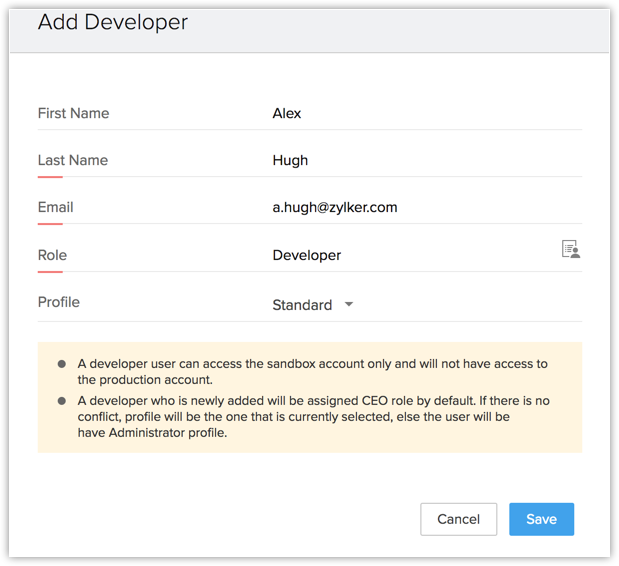
- Clique em Salvar para concluir.
Um convite por e-mail será enviado para o desenvolvedor para ativação, e após clicar no convite, o acesso do desenvolvedor estará disponível.
A principal finalidade da adição de um desenvolvedor é
- Idealizar, criar e testar todos os complexos processos envolvidos nas ferramentas de automação, como regras de fluxo de trabalho, programações, etc.
- Escrever e testar funções personalizadas para tarefas que envolvem processos complexos.
- Certificar-se de que todos os processos criados no sandbox estão livre de erros e prontos para implantação no ambiente de produção.
Nota:
- Você pode adicionar um máximo de cinco desenvolvedores na conta do sandbox.
- Você pode adicionar os desenvolvedores sem a aquisição de uma licença.
Acessar o Sandbox
Para acessar o Sandbox
- Vá para Configuração > Administração de Dados > Sandbox.
- Na página Sandbox, clique no botãoIr para Sandbox, no canto superior direito.
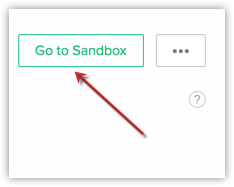
- Uma nova guia de CRM é aberta com uma faixa no Sandbox na cor laranja na parte superior que indica que a guia atual é um sandbox.
Verificar as configurações no Sandbox
Após acessar o Sandbox, você pode prosseguir e definir as configurações.
Nota:
- O Sandbox conterá suas configurações do CRM atuais.
- O Sandbox não exibirá os registros existentes. Você deve criar novos registros para testes no Sandbox.
- Quando você implementar as alterações na produção, apenas as configurações serão copiadas para a produção e não os registros que você possa ter criado.
A seguir, um exemplo de uma regra de fluxo de trabalho criada no Sandbox.
Para criar uma regra de fluxo de trabalho
- No ambiente do Sandbox, vá para Configuração > Automação > Automação de Fluxo de Trabalho.
- Na seção Regras de Fluxo de Trabalho, clique em Criar Regra.
- Insira as informações básicas da regra de fluxo de trabalho.
- Insira o acionador de regra, os critérios e especifique uma ação no acionador de regra.
- Clique em Salvar.

A regra de fluxo de trabalho foi criada no ambiente do Sandbox. Agora, você pode criar registros no Sandbox e testar essa regra de fluxo para confirmar se ela funciona sem quaisquer discrepâncias. Assim que o teste for concluído, e se você estiver satisfeito com as configurações, é possível implementar as configurações para a configuração de produção.
Implementar as alterações na produção
As configurações feitas na conta do sandbox são listadas na seção Conjunto de Alterações, em sua página do Sandbox na conta de CRM.
Para implementar as alterações no Sandbox
- Vá para Configuração > Administração de Dados > Sandbox.
- Na seção Conjunto de Alterações, as alterações feitas na conta do Sandbox são listadas juntamente com os detalhes, como módulo, ação, usuário, data, etc.
- Clique no ícone de funil na extremidade direita para aplicar os filtros. Você pode filtrar com base no módulo, usuário, ação realizada, data e componentes.
- Você pode implementar todas as alterações ou implementar parcialmente.
- Para implementar todas as alterações – Clique na caixa de seleção à esquerda de Componentes e Item. Serão selecionadas todas as alterações listadas em Conjunto de Alterações. Agora, clique em Implantar alterações para a produção.
- Para implementar as alterações parcialmente – Clique na caixa de seleção à esquerda dos componentes específicos que você deseja implantar. Você pode selecionar vários componentes. Agora, clique em Implantar alterações para a produção.
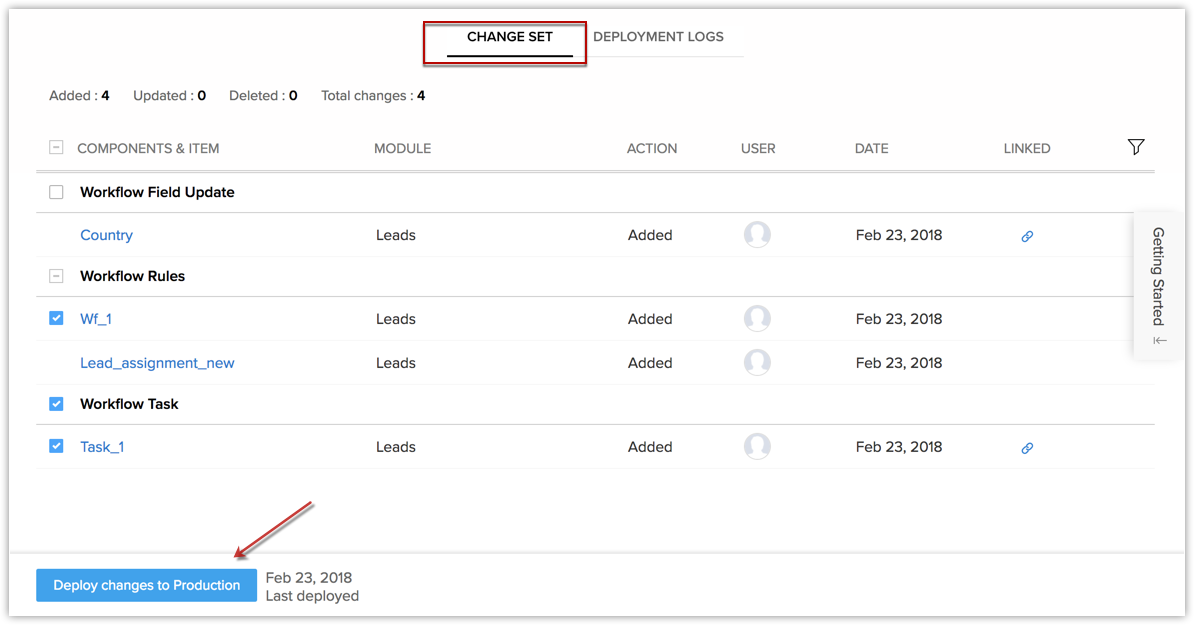
- Na página Iniciar a Implementação aberta, as alterações Qualificadas e Em conflito serão exibidas.
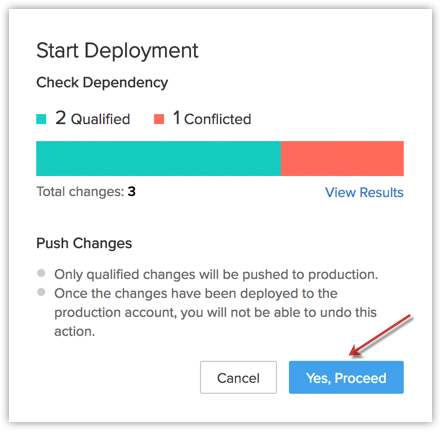
- Qualificada – As alterações que não criarão problemas quando implantadas na configuração de produção.
- Em Conflito – Alterações que criarão problemas por motivos como substituição de nome, limite de recurso excedente, item pai ausente, etc. Quando houver alterações conflitantes, essas alterações não serão enviadas à implantação até que sejam corrigidas.
- Exemplo 1: Se você tiver um módulo nomeado como veículo em sua conta de produção e criar um campo no módulo dentro da conta do Sandbox. Mas, devido a algum motivo, o módulo veículo foi excluído. Agora, se você implementar as alterações na configuração de produção, um conflito ocorre devido à ausência da item pai, neste caso, o módulo veículo.
- Exemplo 2: No módulo veículo, há um campo chamado seguro. Quando o mesmo nome foi usado para criar um campo no módulo veículo no Sandbox, um conflito ocorre devido à substituição do nome.
- Clique em Sim, Continuar para concluir o processo de implementação.
Agora, todas/específicas alterações selecionadas na seção Conjunto de Alterações serão implementadas para a produção.
Há uma guia Logs de Implantação, ao lado de Conjunto de Alterações, na qual estão listados todos os detalhes sobre as alterações já implantadas. Você também pode usar filtros e visualizar os logs de implantação conforme suas necessidades.
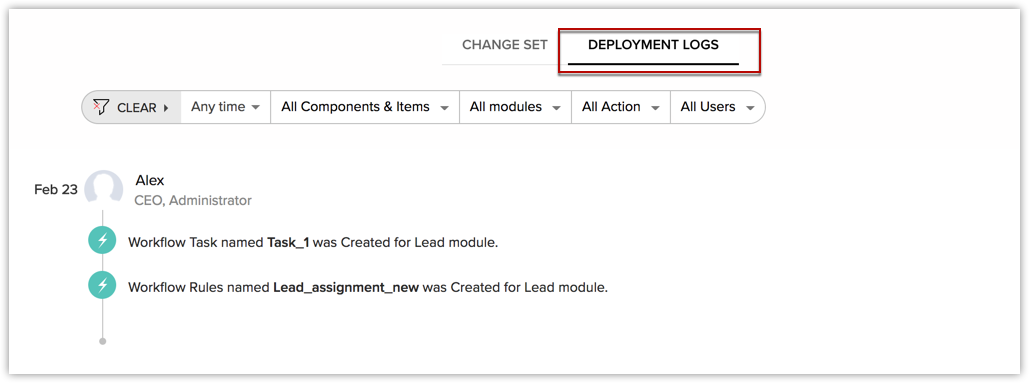
Atualizar o Sandbox
Quando a configuração do Sandbox não estiver em sincronia com a configuração de Produção, qualquer "teste" que você realize no Sandbox não será relevante quando implementado na produção. O que funcionou no Sandbox pode dar errado em sua configuração de produção, pois ambas as versões não foram sincronizadas. Assim, é importante que você sempre atualize o Sandbox.
O Zoho CRM permite que você atualize o Sandbox usando uma opção Atualizar Sandbox.
Para atualizar o Sandbox
- Vá para Configuração > Administração de Dados > Sandbox.
- Clique no botão Atualizar Sandbox, no canto superior direito.
O ambiente do Sandbox será atualizado com as últimas configurações no ambiente de produção.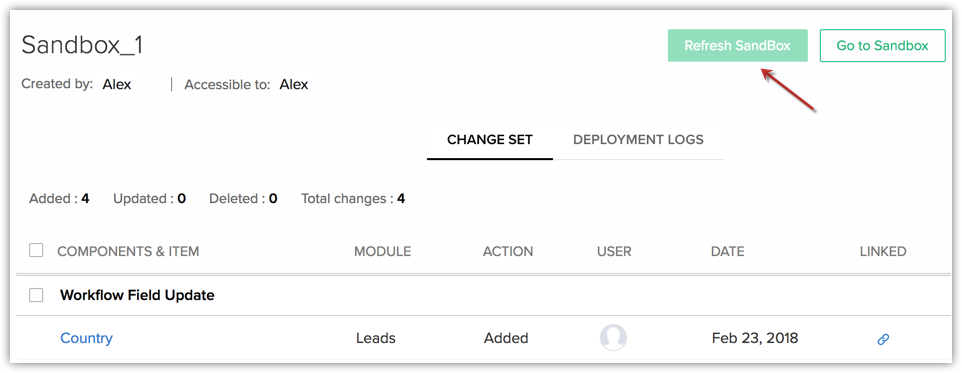
Nota:
- Você pode atualizar o Sandbox apenas uma vez em 30 dias.
- As alterações que você fez nas configurações do Sandbox que ainda não foram implementadas para a Produção serão perdidas quando você atualizar o Sandbox. Todas as configurações serão substituídas pelas da Produção.
- Além disso, todos os dados adicionados ao Sandbox, bem como as configurações que ainda não estão disponíveis para implantação no Sandbox, serão perdidas.
Desativar o Sandbox
Podem surgir situações em que você não precisa de um sandbox, pois isso pode causar problemas. Por exemplo, sua organização está passando por grandes mudanças de automação, reestruturação de vendas, etc., e você não deseja que as alterações feitas no sandbox sejam implantadas na produção e criem problemas.
Para essa finalidade, o Zoho CRM fornece a você uma opção para desativar o sandbox com a ajuda da opção Desativar.
Para desativar o Sandbox
- Vá para Configuração > Administração de Dados > Sandbox.
- Na página Sandbox, clique no botão ..., no canto superior direito.
- Na lista suspensa, clique em Desativar.
- Clique em Desativar para prosseguir com a desativação de seu sandbox.
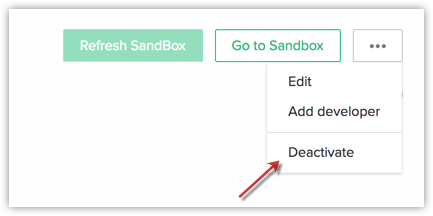
Nota:
- Depois que desativar o sandbox, você não conseguirá acessá-lo.
- O desenvolvedor também perderá o acesso ao sandbox.
- Você não conseguirá implementar as alterações em sua conta de produção até que reativar sua conta do sandbox.
- Quando o sandbox for reativado, todas as alterações que foram desimplantadas listadas no Conjunto de Alterações antes da desativação serão mantidas. Você pode então escolher implantá-las para a produção.
Pontos a Lembrar
- Atualmente, o Sandbox permitirá a implantação para a produção em Perfis, Funções, Configurações de Compartilhamento de Dados, Grupos, Várias moedas, Gerenciamento de território, Automação, Personalização, Modelos, Programações personalizadas, Formulários da Web e Regras de Resposta Automática. No entanto, o Sandbox atualmente não suporta Blueprint e Regras de Pontuação.
- O Sandbox permite que você teste o que acontece não apenas quando adiciona novas configurações, mas também, quando você edita ou exclui uma configuração existente.
- Para saber se você está trabalhando no ambiente do Sandbox ou configuração de produção, procure por uma faixa laranja brilhante de Sandbox. Isso é usado para diferenciar o Sandbox na sua configuração de produção.
- O Sandbox serve para testar as configurações somente no Zoho CRM. Os registros que você inserir no Sandbox não podem ser implementados na produção.
- Você pode selecionar todas as alterações ou as alterações parcialmente exigidas no Conjunto de Alterações e, em seguida, implementá-las na produção.
- Após você ter implantado as alterações na produção, as alterações restantes no Conjunto de Alterações serão mantidas até a próxima atualização.
- Você pode atualizar as configurações do Sandbox usando a opção Configurações de atualização uma vez em 30 dias. Ao atualizar as configurações, todas as configurações existentes do Sandbox serão excluídas, e o ambiente do Sandbox refletirá a configuração de produção mais recente.
- As alterações implementadas por meio do Sandbox serão listadas na seção Logs de Implantação, na página Sandbox.